今使っているLGのモニター32UN650-Wを使っているうえで不便さを覚えました
LGのモニター32UN650-Wには、自動で入力が切り替わらないという所です
HDMI切替器が必要な理由
このモニターに繋いでいるのは
- パソコン
- Playstaion 5(PS5)
- テレビチューナー
この3つです
PS5でゲームをした後、パソコンのモニターとして使うときは
手動でモニターの本体で入力を切り替えをしなければならないのです

画面中央下のLGロゴの裏側にスティックがあり
ここで操作します
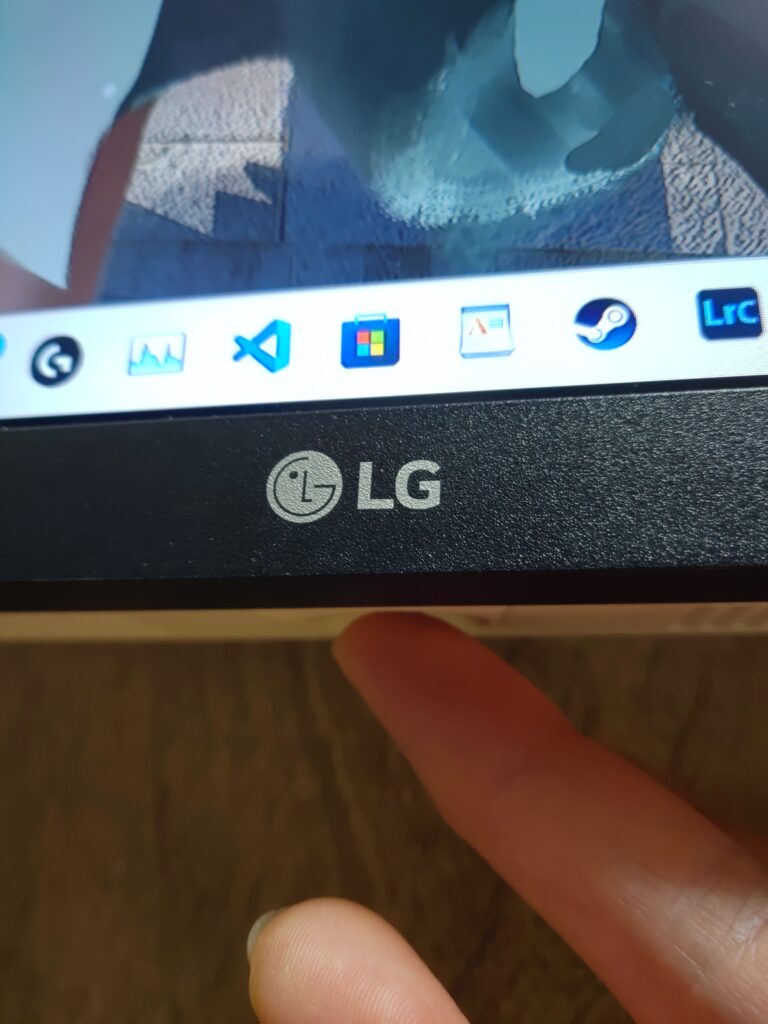
このスティックを2回押して入力メニューを開いて
切り替えたい入力を選択します
入力を切り替えるたびにこの作業をしないといけないので、入力切替が面倒に感じていました
そこで色々調べたところ、HDMI切換器という物があることがわかりました
HDMI切換器に必要な条件
HDMI切換器に必要な条件は
まず、私が使っているLGのモニター32UN650-Wは4K60Hzです
4Kモニターなので4K対応でなくてはなりません
パソコン,PS5,テレビチューナーの3つを接続しているので3入力なければなりません
一番必要なのが自動切換え機能が付いていることです
これが無いと意味がありません
まとめると
- 4K60Hzに対応
- 3つ入力がある
- 自動切り替え機能がある
この3つの条件で探しました
Eono(イオーノ)HDMI切替器 HDMI分配器 2.0 自動/手動切り替え
が、選択肢となりました
Eono(イオーノ)HDMI切替器を選んだ理由
- HDMI 2.0規格なので4K60hzに対応
- 3つ入力できる
- 自動切り換え機能がある
3つの条件にぴったり当てはまりました
HDCP2.2対応
これはあまり意識しなくてもいいと思います。HDCP2.2対応とは、4kコンテンツの著作権を守るための著作権保護規格のことです。2014年以降は基本的にはHDCP2.2対応みたいです
なので基本的には大体の分配器はHDCP2.2が対応されているみたいです
[レビュー] 実際に使った感想
一番欲しい機能の自動入力切替は、ばっちり機能しています!
4K動画もばっちり映し出してます
手動での切り替えも簡単にできます

手のひらサイズのコンパクトさ

Inputが3つ Outputが1つ

HDMIケーブルを刺すとこんな感じ
一番右がOutput

手動の場合は右側のSelectボタンを押すことで切り替えられます
選択された番号が光ります
画像の映りが悪かったり、画面がチラついた場合はDCから給電をすれば
改善ができるみたいです
micro USBが付属されてますのですぐ給電はできます
ただ、今まで電源を供給したことはありません
赤外線リモコンもついてます

私は一度も使っていませんが・・・。
まとめ
自動切り替え機能のおかげで快適なモニターライフを送っております
PS5でのゲームも遅延は感じません
配線も背面に集中しているのでHDMIケーブルを束ねやすいです
今のところ満足しています!
おススメです!
4K60Hzを生かすために必ずHDMIケーブルは2.0以上を使ってください
HDMI1.4規格だと4K30Hzまでしか出力されません
私が使っているHDMIケーブルをお勧めします
興味があれば検討してみてください
薄型でスリムなケーブルで束ねやすくておススメなHDMIケーブルです






コメント